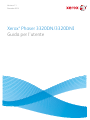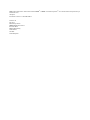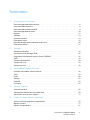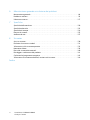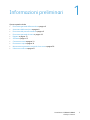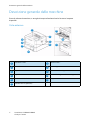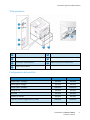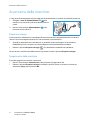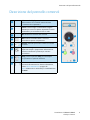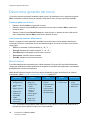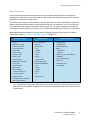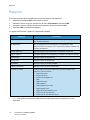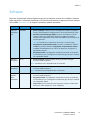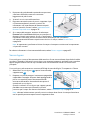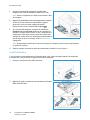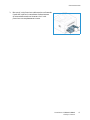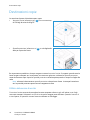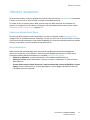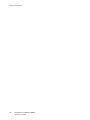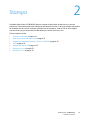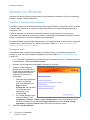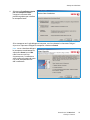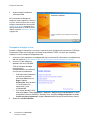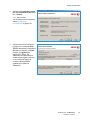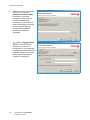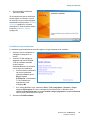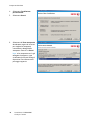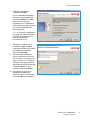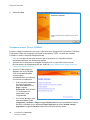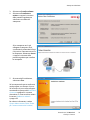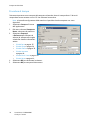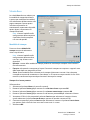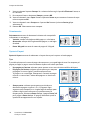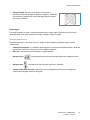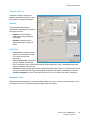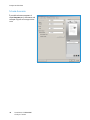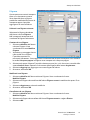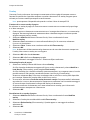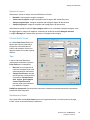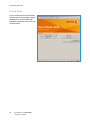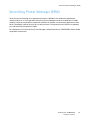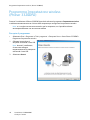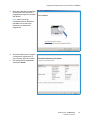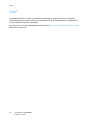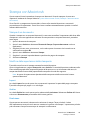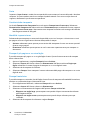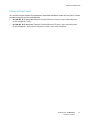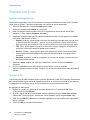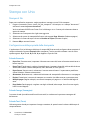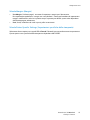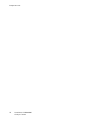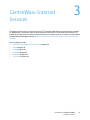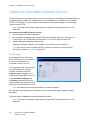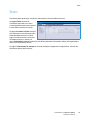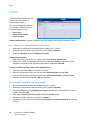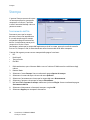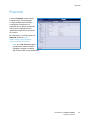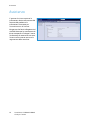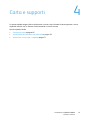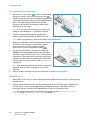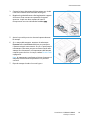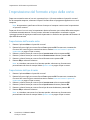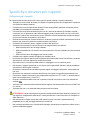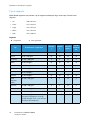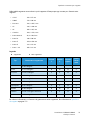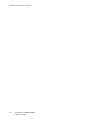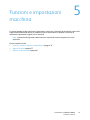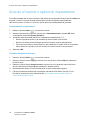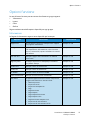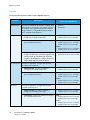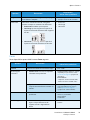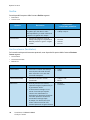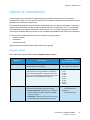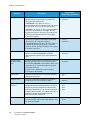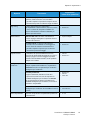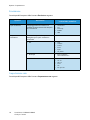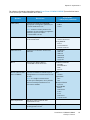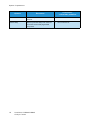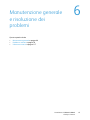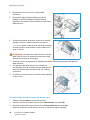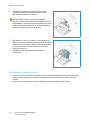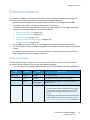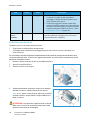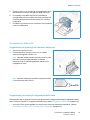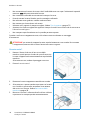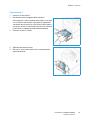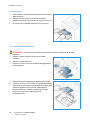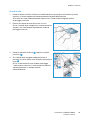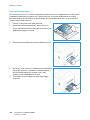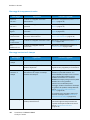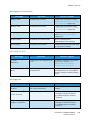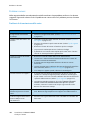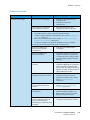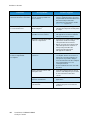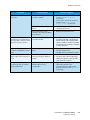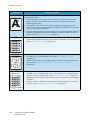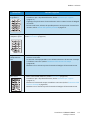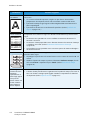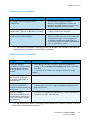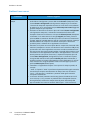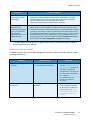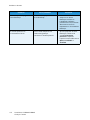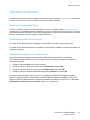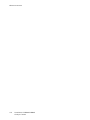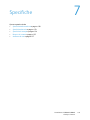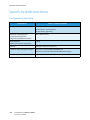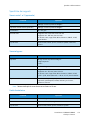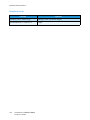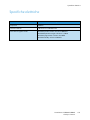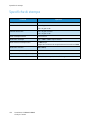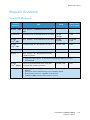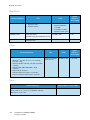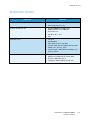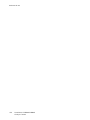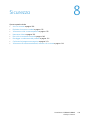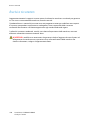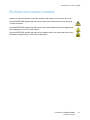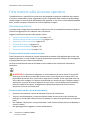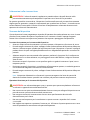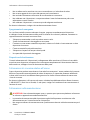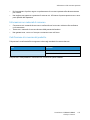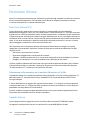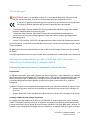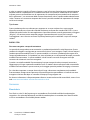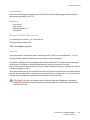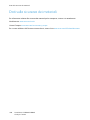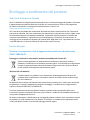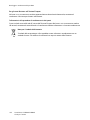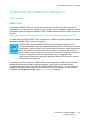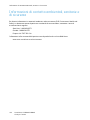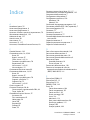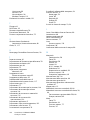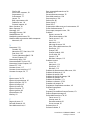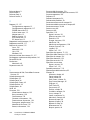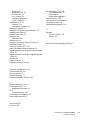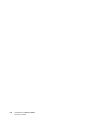Versione 1.1
Dicembre 2013
Xerox
®
Phaser 3320DN/3320DNI
Guida per l'utente

©2012 Xerox Corporation. Tutti i diritti riservati. XEROX
®
, e XEROX con marchio figurativo
®
sono marchi di Xerox Corporation negli
Stati Uniti e/o in
altri paesi.
Documento versione 1.1: Dicembre 2013
Tradotto da:
Xerox Ltd
CDLS Europe & Asia
GDO Global Shared Services
Bessemer Road,
Welwyn Garden City
Hertfordshire,
AL7 1BU
United Kingdom

Xerox Phaser 3320DN/3320DNI
Guida per l'utente
3
Sommario
1 Informazioni preliminari
Descrizione generale della macchina . . . . . . . . . . . . . . . . . . . . . . . . . . . . . . . . . . . . . . . . . . . . . . . . . . . . . . .6
Accensione della macchina . . . . . . . . . . . . . . . . . . . . . . . . . . . . . . . . . . . . . . . . . . . . . . . . . . . . . . . . . . . . . . . .8
Descrizione del pannello comandi . . . . . . . . . . . . . . . . . . . . . . . . . . . . . . . . . . . . . . . . . . . . . . . . . . . . . . . . . .9
Descrizione generale dei menu . . . . . . . . . . . . . . . . . . . . . . . . . . . . . . . . . . . . . . . . . . . . . . . . . . . . . . . . . . . 10
Rapporti . . . . . . . . . . . . . . . . . . . . . . . . . . . . . . . . . . . . . . . . . . . . . . . . . . . . . . . . . . . . . . . . . . . . . . . . . . . . . . . . 12
Software. . . . . . . . . . . . . . . . . . . . . . . . . . . . . . . . . . . . . . . . . . . . . . . . . . . . . . . . . . . . . . . . . . . . . . . . . . . . . . . . 13
Caricamento carta . . . . . . . . . . . . . . . . . . . . . . . . . . . . . . . . . . . . . . . . . . . . . . . . . . . . . . . . . . . . . . . . . . . . . . 14
Destinazioni copie. . . . . . . . . . . . . . . . . . . . . . . . . . . . . . . . . . . . . . . . . . . . . . . . . . . . . . . . . . . . . . . . . . . . . . . 18
Manutenzione generale e materiali di consumo . . . . . . . . . . . . . . . . . . . . . . . . . . . . . . . . . . . . . . . . . . . 20
Ulteriore assistenza. . . . . . . . . . . . . . . . . . . . . . . . . . . . . . . . . . . . . . . . . . . . . . . . . . . . . . . . . . . . . . . . . . . . . . 21
2Stampa
Stampa con Windows . . . . . . . . . . . . . . . . . . . . . . . . . . . . . . . . . . . . . . . . . . . . . . . . . . . . . . . . . . . . . . . . . . . 24
Xerox Easy Printer Manager (EPM) . . . . . . . . . . . . . . . . . . . . . . . . . . . . . . . . . . . . . . . . . . . . . . . . . . . . . . . 45
Programma Impostazione wireless (Phaser 3320DNI) . . . . . . . . . . . . . . . . . . . . . . . . . . . . . . . . . . . . . 46
SetIP . . . . . . . . . . . . . . . . . . . . . . . . . . . . . . . . . . . . . . . . . . . . . . . . . . . . . . . . . . . . . . . . . . . . . . . . . . . . . . . . . . . 48
Stampa con Macintosh . . . . . . . . . . . . . . . . . . . . . . . . . . . . . . . . . . . . . . . . . . . . . . . . . . . . . . . . . . . . . . . . . . 49
Stampa con Linux . . . . . . . . . . . . . . . . . . . . . . . . . . . . . . . . . . . . . . . . . . . . . . . . . . . . . . . . . . . . . . . . . . . . . . . 52
Stampa con Unix. . . . . . . . . . . . . . . . . . . . . . . . . . . . . . . . . . . . . . . . . . . . . . . . . . . . . . . . . . . . . . . . . . . . . . . . 54
3 CentreWare Internet Services
Utilizzo di CentreWare Internet Services . . . . . . . . . . . . . . . . . . . . . . . . . . . . . . . . . . . . . . . . . . . . . . . . . . 58
Stato . . . . . . . . . . . . . . . . . . . . . . . . . . . . . . . . . . . . . . . . . . . . . . . . . . . . . . . . . . . . . . . . . . . . . . . . . . . . . . . . . . . 59
Lavori . . . . . . . . . . . . . . . . . . . . . . . . . . . . . . . . . . . . . . . . . . . . . . . . . . . . . . . . . . . . . . . . . . . . . . . . . . . . . . . . . . 60
Stampa. . . . . . . . . . . . . . . . . . . . . . . . . . . . . . . . . . . . . . . . . . . . . . . . . . . . . . . . . . . . . . . . . . . . . . . . . . . . . . . . . 62
Proprietà . . . . . . . . . . . . . . . . . . . . . . . . . . . . . . . . . . . . . . . . . . . . . . . . . . . . . . . . . . . . . . . . . . . . . . . . . . . . . . . 63
Assistenza . . . . . . . . . . . . . . . . . . . . . . . . . . . . . . . . . . . . . . . . . . . . . . . . . . . . . . . . . . . . . . . . . . . . . . . . . . . . . . 64
4Carta e supporti
Caricamento carta . . . . . . . . . . . . . . . . . . . . . . . . . . . . . . . . . . . . . . . . . . . . . . . . . . . . . . . . . . . . . . . . . . . . . . 66
Impostazione del formato e tipo della carta . . . . . . . . . . . . . . . . . . . . . . . . . . . . . . . . . . . . . . . . . . . . . . 70
Specifiche e istruzioni per i supporti. . . . . . . . . . . . . . . . . . . . . . . . . . . . . . . . . . . . . . . . . . . . . . . . . . . . . . . 71
5 Funzioni e impostazioni macchina
Accesso a funzioni e opzioni di impostazione . . . . . . . . . . . . . . . . . . . . . . . . . . . . . . . . . . . . . . . . . . . . . . 76
Opzioni funzione . . . . . . . . . . . . . . . . . . . . . . . . . . . . . . . . . . . . . . . . . . . . . . . . . . . . . . . . . . . . . . . . . . . . . . . . 77
Opzioni di impostazione . . . . . . . . . . . . . . . . . . . . . . . . . . . . . . . . . . . . . . . . . . . . . . . . . . . . . . . . . . . . . . . . . 81

Xerox Phaser 3320DN/3320DNI
Guida per l'utente
4
6 Manutenzione generale e risoluzione dei problemi
Manutenzione generale. . . . . . . . . . . . . . . . . . . . . . . . . . . . . . . . . . . . . . . . . . . . . . . . . . . . . . . . . . . . . . . . . . 88
Problemi e soluzioni . . . . . . . . . . . . . . . . . . . . . . . . . . . . . . . . . . . . . . . . . . . . . . . . . . . . . . . . . . . . . . . . . . . . . 93
Ulteriore assistenza. . . . . . . . . . . . . . . . . . . . . . . . . . . . . . . . . . . . . . . . . . . . . . . . . . . . . . . . . . . . . . . . . . . . . 117
7 Specifiche
Specifiche della macchina. . . . . . . . . . . . . . . . . . . . . . . . . . . . . . . . . . . . . . . . . . . . . . . . . . . . . . . . . . . . . . . 120
Specifiche elettriche . . . . . . . . . . . . . . . . . . . . . . . . . . . . . . . . . . . . . . . . . . . . . . . . . . . . . . . . . . . . . . . . . . . . 123
Specifiche di stampa . . . . . . . . . . . . . . . . . . . . . . . . . . . . . . . . . . . . . . . . . . . . . . . . . . . . . . . . . . . . . . . . . . . 124
Requisiti di sistema . . . . . . . . . . . . . . . . . . . . . . . . . . . . . . . . . . . . . . . . . . . . . . . . . . . . . . . . . . . . . . . . . . . . . 125
Ambiente di rete . . . . . . . . . . . . . . . . . . . . . . . . . . . . . . . . . . . . . . . . . . . . . . . . . . . . . . . . . . . . . . . . . . . . . . . 127
8Sicurezza
Avvisi e sicurezza . . . . . . . . . . . . . . . . . . . . . . . . . . . . . . . . . . . . . . . . . . . . . . . . . . . . . . . . . . . . . . . . . . . . . . . 130
Etichette di sicurezza e simboli . . . . . . . . . . . . . . . . . . . . . . . . . . . . . . . . . . . . . . . . . . . . . . . . . . . . . . . . . . 131
Informazioni sulla sicurezza operativa . . . . . . . . . . . . . . . . . . . . . . . . . . . . . . . . . . . . . . . . . . . . . . . . . . . 132
Normative di base . . . . . . . . . . . . . . . . . . . . . . . . . . . . . . . . . . . . . . . . . . . . . . . . . . . . . . . . . . . . . . . . . . . . . . 136
Dati sulla sicurezza dei materiali. . . . . . . . . . . . . . . . . . . . . . . . . . . . . . . . . . . . . . . . . . . . . . . . . . . . . . . . . 140
Riciclaggio e smaltimento del prodotto . . . . . . . . . . . . . . . . . . . . . . . . . . . . . . . . . . . . . . . . . . . . . . . . . . 141
Conformità al programma energetico . . . . . . . . . . . . . . . . . . . . . . . . . . . . . . . . . . . . . . . . . . . . . . . . . . . 143
Informazioni di contatto ambientali, sanitarie e di sicurezza . . . . . . . . . . . . . . . . . . . . . . . . . . . . . . 144
Indice

Xerox Phaser 3320DN/3320DNI
Guida per l'utente
5
1
Informazioni preliminari
Questo capitolo include:
• Descrizione generale della macchina apagina6
• Accensione della macchina apagina8
• Descrizione del pannello comandi apagina9
• Descrizione generale dei menu apagina10
• Rapporti apagina12
• Software apagina13
• Caricamento carta apagina14
• Destinazioni copie apagina18
• Manutenzione generale e materiali di consumo apagina20
• Ulteriore assistenza apagina21

Descrizione generale della macchina
Xerox Phaser 3320DN/3320DNI
Guida per l'utente
6
Descrizione generale della macchina
Prima di utilizzare la macchina, si consiglia di acquisire familiarità con le funzioni e le opzioni
disponibili.
Vista anteriore
Vassoio di uscita Vassoio carta 1
Pannello comandi Vassoio bypass
Coperchio scheda controlli Estensione vassoio bypass
Coperchio anteriore Guide della larghezza del vassoio bypass
Indicatore del livello della carta Supporto vassoio di uscita
Vassoio carta 2 (opzionale)
8
1
2
3
4
5
6
7
9
10
11
1
7
2
8
3
9
4
10
5
11
6

Descrizione generale della macchina
Xerox Phaser 3320DN/3320DNI
Guida per l'utente
7
Vista posteriore
Configurazioni del prodotto
Porta di rete Unità fronte/retro
Porta USB Sportello posteriore
Interruttore di alimentazione Coperchio posteriore vassoio carta
Presa di alimentazione
Componente Phaser 3320DNI Phaser 3320DN
Vassoio carta 1 (250 fogli) Standard Standard
Vassoio bypass (50 fogli) Standard Standard
Vassoio carta 2 (250 fogli) Facoltativo Facoltativo
Stampa di rete Standard Standard
Porta USB Standard Standard
Memoria da 128 MB Standard Standard
Espansione memoria aggiuntiva da 256 MB Facoltativo Facoltativo
Wireless abilitato Standard Non applicabile
1
2
3
4
5 6
7
1
5
2
6
3
7
4

Accensione della macchina
Xerox Phaser 3320DN/3320DNI
Guida per l'utente
8
Accensione della macchina
L'interruttore di alimentazione e la presa del cavo di alimentazione si trovano sul retro della macchina.
1. Collegare il
cavo di alimentazione CA alla
macchina e a una presa di corrente dotata di messa
aterra.
2. Portare l'interruttore di
alimentazione sulla
posizione di accensione (I).
Risparmio energia
Questa macchina è dotata di una tecnologia di conservazione dell'energia avanzata che consente di
ridurre il consumo energetico quando non viene utilizzata in maniera attiva.
• Quando la stampante non riceve dati per un periodo di tempo prolungato, viene attivata la
modalità Risparmio energia e il consumo energetico viene automaticamente ridotto.
• Premere il pulsante Risparmio energia per selezionare la modalità corrispondente.
Per ripristinare il normale stato della macchina, premere di nuovo il pulsante Risparmio energia.
Spegnimento della macchina
È possibile spegnere la macchina in due modi:
• Portare l'interruttore di alimentazione nella posizione di spegnimento (O).
• Premere il pulsante Risparmio energia e utilizzare i pulsanti freccia sul pannello comandi per
selezionare Spegn, quindi premere OK.
1
2
1
2

Descrizione del pannello comandi
Xerox Phaser 3320DN/3320DNI
Guida per l'utente
9
Descrizione del pannello comandi
Schermata del display: visualizza lo stato corrente
della macchina e le eventuali richieste durante
l'esecuzione di un'operazione.
Frecce: le frecce su/giù e sinistra/destra vengono
utilizzate per scorrere le opzioni disponibili nel menu
selezionato e per aumentare o ridurre i valori.
OK: conferma la selezione sullo schermo.
Menu: attiva la modalità Menu e consente
di accedere a opzioni e impostazioni.
Indietro: utilizzato per tornare indietro di un livello
nel menu.
Risparmio energia: consente di attivare la modalità
Risparmio energia o Spegnimento della macchina.
Premere nuovamente il pulsante per riavviare
la macchina.
Stop: premere il pulsante Stop per interrompere
un'operazione in qualsiasi momento.
LED di stato/wireless: il colore del LED indica lo stato
corrente della macchina. Per ulteriori informazioni,
vedere LED di stato/wireless apagina93.
Nota: il LED wireless è valido solo per il modello Phaser
3320DNI.
1
2
3
4 5
6 7
8
1
2
3
4
5
6
7
8

Descrizione generale dei menu
Xerox Phaser 3320DN/3320DNI
Guida per l'utente
10
Descrizione generale dei menu
Il pannello comandi consente di accedere a diversi menu. Per accedere ai menu, premere il pulsante
Menu e utilizzare i pulsanti freccia per spostarsi nella voce di menu richiesta, quindi premere OK.
Selezione delle voci di menu
• Premere il pulsante Menu sul pannello comandi.
• Premere i pulsanti freccia Su/Giù per scorrere tra le voci di menu. Premere OK per selezionare
la voce di menu.
• Premere i pulsanti freccia Destra/Sinistra per scorrere fino a un'opzione di menu nella voce di
menu selezionata. Premere OK per selezionare l'opzione di menu.
Immissione dei caratteri alfanumerici
Mentre si eseguono le varie operazioni, potrebbe essere necessario inserire caratteri alfanumerici.
Ad esempio, durante l'inserimento di una misurazione margine. Se richiesto, utilizzare i tasti freccia
come segue:
• Tasto su: incrementa il codice carattere (A -> B -> C …)
• Tasto giù: decrementa il codice carattere (C -> B -> A…)
• Tasto destro: passa al campo di immissione successivo
• Tasto sinistro: cancella l'ultimo carattere
• Tasto OK: conferma l'immissione corrente
Menu funzione
È possibile modificare le impostazioni per le diverse opzioni di funzione all'interno dell'ambiente di
stampa per soddisfare le proprie preferenze ed esigenze. Per accedere alle impostazioni e modificarle
potrebbe essere richiesta una password.
Nella tabella seguente vengono illustrare le opzioni disponibili per ogni voce di menu. Per ulteriori
informazioni, vedere Funzioni e impostazioni macchina apagina75.
Nota: in base alla configurazione della macchina e se la macchina si trova nello stato Pronto, è
possibile che alcune opzioni di menu non siano disponibili.
Informazioni Layout Carta Grafica Gestione lavori
• Mappa menu
• Configurazione
• Inform mater
cons
• Pagina di prova
•Caratteri PCL
•Caratteri PS
•Car EPSON
• Lavoro
memorizzato
• Cont utilizzi
•Orientamento
•Marg com:
- Margine fronte
- Margine
fronte-retro
- Margine di
rilegatura
• Vassoio bypass
•Vassoio X
•Marg emul
•Fronte-retro
•Quantità
• Vassoio
bypass/Vassoio 1
e 2: formato
etipo di carta
•Alimentazione
• Modalità bypass
•Risoluzione
• Scurisci testo
• Lavoro attivo
• Lavoro
memorizzato
• Politica file

Descrizione generale dei menu
Xerox Phaser 3320DN/3320DNI
Guida per l'utente
11
Menu Imposta
Il menu Imposta consente di personalizzare le opzioni specifiche della macchina, ad esempio le
impostazioni Lingua, Risp energia ed Emulazione. Per accedere e modificare le impostazioni Imposta
potrebbe essere richiesta una password.
È anche possibile impostare la rete tramite il display della macchina. Prima di procedere, è necessario
disporre delle informazioni relative al tipo di protocollo di rete e al computer in uso. In caso di dubbi
sull'impostazione da utilizzare, contattare l'Amministratore di sistema per configurare la macchina
sulla rete. Per accedere alle Impostazioni di rete e modificarle potrebbe essere richiesta una password.
Nella tabella seguente vengono illustrare le opzioni disponibili per ogni voce di menu. Per ulteriori
informazioni, vedere Funzioni e impostazioni macchina apagina75.
Nota: in base alla configurazione della macchina è possibile che alcune opzioni di menu non siano
disponibili. Prima di apportare modifiche alle impostazioni potrebbe essere necessario immettere
una password.
Imposta sistema Emulazione Impostazione rete
•Lingua
• Risparmio energia
• Evento attivazione
• Continuaz autom
• Sostit carta
•Carta non corr
• Concat vassoio
• Carta predef.
•Imp.pred.metr.
• Regolazione altitudine
•Term. linea
•Timeout lavoro
•Pag. config.
•Manutenzione
- Inform mater cons
- Avv toner scarso
• Risparmio toner
• Intelligente per l'ambiente
• Azzera impostazioni
• Tipo emulazione
•Imposta:
•Imposta-PCL
- Stile
- Simbolo
- Courier
- Passo
- Righe
- Larghezza A4
• Imposta-Postscript
•Imposta-EPSON/IBM
- Car
- Set car
- Tab car
- Passo
- LPI
- Rit capo aut
• TCP/IP (IPv4)
• TCP/IP (IPv6)
• Velocità Ethernet
• 802.1x
- Disattivato
- Attivato
• Wireless (solo modello Phaser
3320DNI)
• Azzera impostazioni
•Conf. rete
• Attivazione rete
• Attivaz Http

Rapporti
Xerox Phaser 3320DN/3320DNI
Guida per l'utente
12
Rapporti
È possibile stampare diversi rapporti per fornire informazioni sulla macchina.
1. Selezionare il pulsante Menu sul pannello comandi.
2. Utilizzare le frecce su/giù per scorrere fino al menu Informazioni e selezionare OK.
3. Utilizzare le frecce su/giù per visualizzare il rapporto richiesto e selezionare OK.
4. Selezionare OK per stampare il rapporto.
Di seguito sono elencati i rapporti che è possibile stampare.
Nota: in base alla configurazione della macchina è possibile che alcune opzioni non siano
disponibili.
Rapporto Descrizione
Mappa menu Stampa il diagramma dei menu che mostra il layout e le impostazioni
correnti della macchina.
Configurazione Questo rapporto fornisce informazioni sull'impostazione della
macchina, inclusi il numero di serie, l'indirizzo IP, le opzioni installate e la
versione del software.
Inform mater cons Stampa la pagina delle informazioni sui materiali di consumo.
Pagina di prova La pagina di prova viene stampata per controllare la qualità di stampa.
Caratteri PCL Stampa l'elenco dei caratteri PCL.
Caratteri PS Stampa l'elenco dei caratteri PS.
Car EPSON Stampa l'elenco dei caratteri EPSON.
Lavoro memorizzato Stampa l'elenco dei lavori memorizzati.
Contatori di utilizzo L'elenco seguente mostra il numero di impressioni eseguite sulla
macchina. L'elenco include:
• Totale impressioni
•Impressioni in b/n
• Impressioni stampate b/n
•Fogli
• Fogli fronte/retro
•Fogli stampati
• Fogli stampati fronte/retro
•Fogli stampati in b/n
• Fogli fronte/retro stampati in b/n
• Impressioni di manutenzione
• Impressioni di manutenzione in b/n

Software
Xerox Phaser 3320DN/3320DNI
Guida per l'utente
13
Software
Dopo che il dispositivo è stato configurato e connesso al computer, è necessario installare il software
della stampante. Il software è disponibile sul CD fornito con la macchina, oppure può essere scaricato
dal sito Web www.xerox.com. Di seguito è riportato il software disponibile.
CD OS Contenuto
Software
stampante
CD
Windows • Driver di stampa: utilizzare il driver di stampa per sfruttare al meglio le
funzioni della stampante. Vengono forniti i driver PCL6, Postscript e XPS.
• Xerox Easy Printer Manager (EPM): consente di combinare in modo
semplice l'accesso a impostazioni dispositivo, ambienti di stampa,
nonché avviare applicazioni come Xerox CentreWare Internet Services da
una sola posizione.
Nota: per modificare le impostazioni di accesso è richiesto il login.
• Programma di impostazione wireless: durante l'installazione di Phaser
3320DNI è possibile utilizzare il Programma di impostazione wireless
installato automaticamente con il driver di stampa per configurare le
impostazioni wireless.
• Programma SetIP: un programma di utilità che consente di selezionare
un'interfaccia di rete e configurare manualmente gli indirizzi per l'utilizzo
con il protocollo TCP/IP.
Software
stampante
Linux • Driver di stampa: utilizzare questo driver per sfruttare al meglio
le funzioni della stampante.
Nota: il software Linux è disponibile solo su xerox.com.
Software
stampante
Unix • Driver di stampa: utilizzare questo driver per sfruttare al meglio
le funzioni della stampante.
Nota: il software Unix è disponibile solo su xerox.com.
CD del
software
della
stampante
Macintosh • Driver di stampa: utilizzare questo driver per sfruttare al meglio
le funzioni della stampante.
• Programma SetIP: un programma di utilità che consente di selezionare
un'interfaccia di rete e configurare manualmente gli indirizzi per l'utilizzo
con il protocollo TCP/IP.
• Smart Panel: questa utilità consente la gestione remota, visualizzando
livelli toner, stato stampante e avvisi di problemi.

Caricamento carta
Xerox Phaser 3320DN/3320DNI
Guida per l'utente
14
Caricamento carta
Vassoio carta 1 e vassoio carta 2 (opzionale)
L'indicatore del livello della carta che si trova sul lato
anteriore dei vassoi 1 e 2 mostra la quantità di carta rimasta
nel vassoio. Quando il vassoio è vuoto, l'indicatore è
completamente abbassato come mostrato nella figura:
mostra pieno, mostra vuoto. Il vassoio carta 1 può
contenere fino a 250 fogli, mentre il vassoio carta 2
(opzionale) può contenere fino a 520 fogli di carta da
80 g/m
2
. Per ulteriori informazioni sui supporti, vedere
Specifiche dei supporti apagina121.
Per caricare la carta:
1. Estrarre il vassoio carta e caricare la carta nel vassoio, con
il lato da stampare rivolto verso il basso. Non superare la
linea di riempimento massimo indicata dal simbolo .
2. Fare scorrere la guida della lunghezza fino a che non
tocca l'estremità della pila di carta.
1
2
1
2

Caricamento carta
Xerox Phaser 3320DN/3320DNI
Guida per l'utente
15
3. Posizionare la guida laterale esercitando una pressione
sulla leva e facendola scorrere fino a toccare
leggermente la pila di carta.
4. Inserire il vassoio carta nella macchina.
5. Dopo aver caricato la carta nel vassoio, impostare il tipo
e il formato mediante il pannello comandi. Per
informazioni sull'impostazione del formato e tipo di
carta sul pannello comandi, vedere Impostazione del
formato e tipo della carta apagina70.
6. Se si stampa dal computer, accertarsi di selezionare
Formato nella scheda Carta del driver per specificare il
formato e il tipo di carta corretti. Se non si specificano le
informazioni sulla carta, possono verificarsi ritardi nella stampa. Per informazioni
sull'impostazione del formato e tipo di carta nel driver di stampa, vedere Scheda Carta
apagina38.
Nota: le impostazioni specificate nel driver di stampa sul computer sostituiscono le impostazioni
sul pannello comandi.
Per ulteriori informazioni sul caricamento della carta, vedere Carta e supporti apagina65.
Vassoio bypass
Il vassoio bypass si trova sul lato anteriore della macchina. Se non viene utilizzato, è possibile chiuderlo
per ridurre l'ingombro. Utilizzare il vassoio bypass per stampare trasparenti, etichette, buste o cartoline
oppure eseguire tirature brevi con tipi e formati carta non attualmente caricati nel vassoio carta
principale.
Il vassoio bypass può contenere un massimo di 50 fogli di carta da 80 g/m², 5 trasparenti o 5 buste.
1. Abbassare il vassoio bypass e aprire l'estensione del
supporto carta .
2. Preparare una pila di carta per il caricamento piegandola
o aprendola a ventaglio. Allineare i bordi appoggiando la
pila su una superficie piana. Rimuovere eventuali
arricciature da cartoline, buste ed etichette prima di
caricarle nel vassoio bypass.
Quando si utilizza il vassoio bypass per supporti speciali,
potrebbe essere necessario utilizzare lo sportello
posteriore per l'output. Per ulteriori informazioni, vedere Destinazioni copie apagina18.
Nota: utilizzare la destinazione sportello posteriore solo per lavori fronte. La stampa fronte/retro
con lo sportello posteriore aperto causa inceppamenti carta.
2
1
1
2

Caricamento carta
Xerox Phaser 3320DN/3320DNI
Guida per l'utente
16
3. Caricare il materiale di stampa tra le guide della
larghezza con il lato da stampare rivolto verso l'alto.
Nota: tenere i trasparenti per i bordi e non toccare il lato
da stampare.
4. Regolare la guida della carta sulla larghezza dei supporti.
Assicurarsi di non caricare una quantità di supporti
eccessiva. La pila non deve superare la linea di
Riempimento massimo indicata dal simbolo .
5. Se si stampa dal computer, accertarsi di selezionare
Formato nella scheda Carta del driver per specificare il
formato e il tipo di carta corretti. Se non si specificano le
informazioni sulla carta, possono verificarsi ritardi nella
stampa. Per informazioni sull'impostazione del formato e
tipo di carta nel driver di stampa, vedere Scheda Carta
apagina38.
Nota: le impostazioni specificate nel driver di stampa sul computer sostituiscono le impostazioni
sul pannello comandi.
6. Dopo la stampa, rimuovere la carta non alimentata e chiudere il vassoio bypass.
Unità fronte/retro
L'unità fronte/retro è preimpostata sul formato Letter o A4, in base al proprio paese. Per modificare
il formato dell'unità fronte/retro, seguire le istruzioni sottostanti.
1. Estrarre l'unità fronte/retro dalla macchina.
2. Regolare le guide in modo che corrispondano al formato
della carta utilizzata.

Caricamento carta
Xerox Phaser 3320DN/3320DNI
Guida per l'utente
17
3. Reinserire l'unità fronte/retro nella macchina, allineando
i bordi dell'unità con le scanalature di alimentazione
all'interno della macchina. Accertarsi che l'unità
fronte/retro sia completamente inserita.

Destinazioni copie
Xerox Phaser 3320DN/3320DNI
Guida per l'utente
18
Destinazioni copie
La macchina dispone di due destinazioni copie:
• Vassoio di uscita (a faccia in giù) fino a un massimo
di 150 fogli di carta da 80 g/m².
• Sportello posteriore (a faccia in su) un solo foglio alla
volta per copie solo fronte.
Per impostazione predefinita, le copie vengono inviate al vassoio di uscita. Se supporti speciali come le
buste vengono stampati con increspature, arricciature o righe nere, utilizzare lo sportello posteriore
come destinazione copie. Aprire lo sportello posteriore e tenerlo aperto quando si stampa un foglio alla
volta.
Nota: utilizzare la destinazione sportello posteriore solo per lavori fronte. La stampa fronte/retro
con lo sportello posteriore aperto causa inceppamenti carta.
Utilizzo del vassoio di uscita
Il vassoio di uscita consente di raccogliere la carta stampata a faccia in giù, nell'ordine in cui i fogli
sono stati stampati. Utilizzare il vassoio di uscita per la maggior parte dei lavori. Quando il vassoio di
uscita è pieno, sul pannello comandi viene visualizzato un messaggio.
1
1
2
2

Destinazioni copie
Xerox Phaser 3320DN/3320DNI
Guida per l'utente
19
Per utilizzare il vassoio di uscita, accertarsi che lo sportello posteriore sia chiuso.
Note:
• Per ridurre gli inceppamenti carta, non aprire o chiudere lo sportello posteriore durante
la stampa.
• Se la carta nel vassoio di uscita presenta dei problemi, ad esempio è eccessivamente
arricciata, provare a eseguire la stampa nello sportello posteriore.
• utilizzare la destinazione sportello posteriore solo per lavori fronte. La stampa
fronte/retro con lo sportello posteriore aperto causa inceppamenti carta.
Utilizzo dello sportello posteriore
Quando si utilizza lo sportello posteriore, la carta in uscita
dalla macchina è rivolta verso l'alto. La stampa dal vassoio
bypass nello sportello posteriore fornisce un percorso carta
diretto e può migliorare la qualità di copia durante la stampa
su supporti speciali. Quando lo sportello posteriore è aperto,
le copie vengono consegnate qui.
Nota: utilizzare la destinazione sportello posteriore solo
per lavori fronte. La stampa fronte/retro con lo sportello
posteriore aperto causa inceppamenti carta.
ATTEN ZIONE: L'area del fusore all'interno dello
sportello posteriore della macchina potrebbe
surriscaldarsi durante il funzionamento. Fare attenzione quando si accede a quest'area.

Manutenzione generale e materiali di consumo
Xerox Phaser 3320DN/3320DNI
Guida per l'utente
20
Manutenzione generale e materiali di consumo
La macchina contiene una sola unità sostituibile dal cliente (CRU), la cartuccia di stampa. Per ordinare
materiali di consumo Xerox, rivolgersi al fornitore Xerox locale, specificando il nome dell'azienda, il
nome del prodotto e il numero di serie della macchina. I materiali di consumo possono essere ordinati
anche dal sito www.xerox.com; per ulteriori informazioni, vedere Assistenza apagina64.
Il numero di serie si trova all'interno dello sportello anteriore della macchina ed è stampato sul
rapporto di configurazione. Per ulteriori informazioni sull'individuazione del numero di serie, vedere
Individuazione del numero di serie apagina117.
Cartuccia di stampa
Per evitare problemi relativi alla qualità di stampa provocati
dall'usura delle parti e mantenere le condizioni di
funzionamento ottimali della macchina, sostituire la cartuccia
di stampa dopo la stampa del numero di pagine specificato
o al termine della sua durata utile.
Quando la cartuccia di stampa deve essere sostituita, verrà
visualizzato un messaggio sulla macchina. Sostituire la
cartuccia solo quando viene visualizzato un messaggio che
invita a farlo o quando si ricevono istruzioni in tal senso da un
rappresentante Xerox. Per sostituire la cartuccia di stampa,
seguire le istruzioni fornite in questa guida o con il materiale
di consumo.
Per sostituire la cartuccia di stampa, vedere Manutenzione
generale e risoluzione dei problemi a pagina 87. Per acquistare una nuova cartuccia di stampa,
contattare il rappresentante Xerox locale o un rivenditore autorizzato. I materiali di consumo possono
essere ordinati anche dal sito www.xerox.com; per ulteriori informazioni, vedere Assistenza
apagina64.
Attività di pulizia
Una regolare attività di pulizia mantiene la macchina priva di polvere e residui. Le coperture e il
pannello comandi devono essere puliti con un panno non lanuginoso leggermente inumidito con
acqua. Rimuovere eventuali residui con un panno o un fazzolettino di carta pulito.
Per ulteriori informazioni sulle attività di manutenzione, vedere Manutenzione generale e risoluzione
dei problemi apagina87.
La pagina sta caricando ...
La pagina sta caricando ...
La pagina sta caricando ...
La pagina sta caricando ...
La pagina sta caricando ...
La pagina sta caricando ...
La pagina sta caricando ...
La pagina sta caricando ...
La pagina sta caricando ...
La pagina sta caricando ...
La pagina sta caricando ...
La pagina sta caricando ...
La pagina sta caricando ...
La pagina sta caricando ...
La pagina sta caricando ...
La pagina sta caricando ...
La pagina sta caricando ...
La pagina sta caricando ...
La pagina sta caricando ...
La pagina sta caricando ...
La pagina sta caricando ...
La pagina sta caricando ...
La pagina sta caricando ...
La pagina sta caricando ...
La pagina sta caricando ...
La pagina sta caricando ...
La pagina sta caricando ...
La pagina sta caricando ...
La pagina sta caricando ...
La pagina sta caricando ...
La pagina sta caricando ...
La pagina sta caricando ...
La pagina sta caricando ...
La pagina sta caricando ...
La pagina sta caricando ...
La pagina sta caricando ...
La pagina sta caricando ...
La pagina sta caricando ...
La pagina sta caricando ...
La pagina sta caricando ...
La pagina sta caricando ...
La pagina sta caricando ...
La pagina sta caricando ...
La pagina sta caricando ...
La pagina sta caricando ...
La pagina sta caricando ...
La pagina sta caricando ...
La pagina sta caricando ...
La pagina sta caricando ...
La pagina sta caricando ...
La pagina sta caricando ...
La pagina sta caricando ...
La pagina sta caricando ...
La pagina sta caricando ...
La pagina sta caricando ...
La pagina sta caricando ...
La pagina sta caricando ...
La pagina sta caricando ...
La pagina sta caricando ...
La pagina sta caricando ...
La pagina sta caricando ...
La pagina sta caricando ...
La pagina sta caricando ...
La pagina sta caricando ...
La pagina sta caricando ...
La pagina sta caricando ...
La pagina sta caricando ...
La pagina sta caricando ...
La pagina sta caricando ...
La pagina sta caricando ...
La pagina sta caricando ...
La pagina sta caricando ...
La pagina sta caricando ...
La pagina sta caricando ...
La pagina sta caricando ...
La pagina sta caricando ...
La pagina sta caricando ...
La pagina sta caricando ...
La pagina sta caricando ...
La pagina sta caricando ...
La pagina sta caricando ...
La pagina sta caricando ...
La pagina sta caricando ...
La pagina sta caricando ...
La pagina sta caricando ...
La pagina sta caricando ...
La pagina sta caricando ...
La pagina sta caricando ...
La pagina sta caricando ...
La pagina sta caricando ...
La pagina sta caricando ...
La pagina sta caricando ...
La pagina sta caricando ...
La pagina sta caricando ...
La pagina sta caricando ...
La pagina sta caricando ...
La pagina sta caricando ...
La pagina sta caricando ...
La pagina sta caricando ...
La pagina sta caricando ...
La pagina sta caricando ...
La pagina sta caricando ...
La pagina sta caricando ...
La pagina sta caricando ...
La pagina sta caricando ...
La pagina sta caricando ...
La pagina sta caricando ...
La pagina sta caricando ...
La pagina sta caricando ...
La pagina sta caricando ...
La pagina sta caricando ...
La pagina sta caricando ...
La pagina sta caricando ...
La pagina sta caricando ...
La pagina sta caricando ...
La pagina sta caricando ...
La pagina sta caricando ...
La pagina sta caricando ...
La pagina sta caricando ...
La pagina sta caricando ...
La pagina sta caricando ...
La pagina sta caricando ...
La pagina sta caricando ...
La pagina sta caricando ...
La pagina sta caricando ...
La pagina sta caricando ...
La pagina sta caricando ...
La pagina sta caricando ...
La pagina sta caricando ...
La pagina sta caricando ...
-
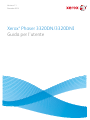 1
1
-
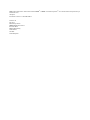 2
2
-
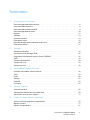 3
3
-
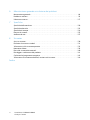 4
4
-
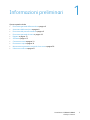 5
5
-
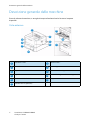 6
6
-
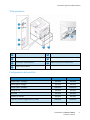 7
7
-
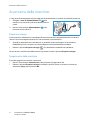 8
8
-
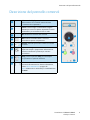 9
9
-
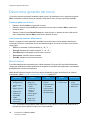 10
10
-
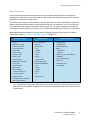 11
11
-
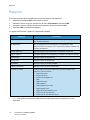 12
12
-
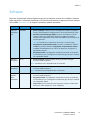 13
13
-
 14
14
-
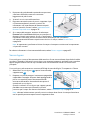 15
15
-
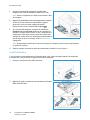 16
16
-
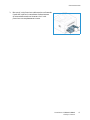 17
17
-
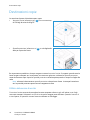 18
18
-
 19
19
-
 20
20
-
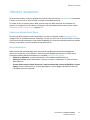 21
21
-
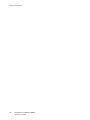 22
22
-
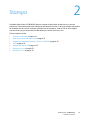 23
23
-
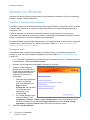 24
24
-
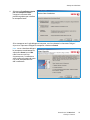 25
25
-
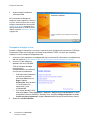 26
26
-
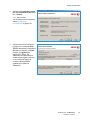 27
27
-
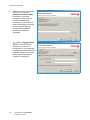 28
28
-
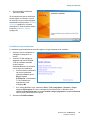 29
29
-
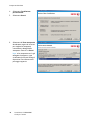 30
30
-
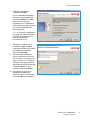 31
31
-
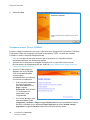 32
32
-
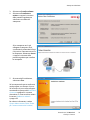 33
33
-
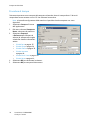 34
34
-
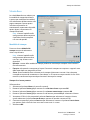 35
35
-
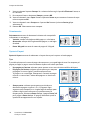 36
36
-
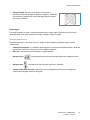 37
37
-
 38
38
-
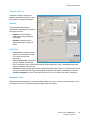 39
39
-
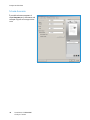 40
40
-
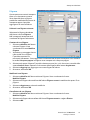 41
41
-
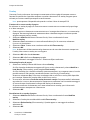 42
42
-
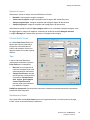 43
43
-
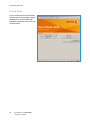 44
44
-
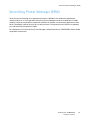 45
45
-
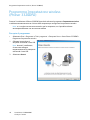 46
46
-
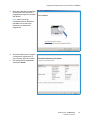 47
47
-
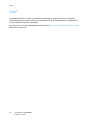 48
48
-
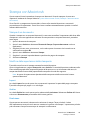 49
49
-
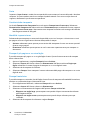 50
50
-
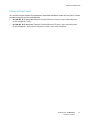 51
51
-
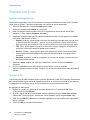 52
52
-
 53
53
-
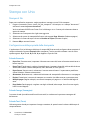 54
54
-
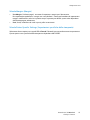 55
55
-
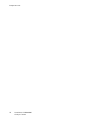 56
56
-
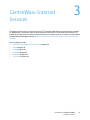 57
57
-
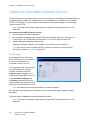 58
58
-
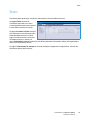 59
59
-
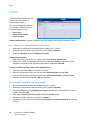 60
60
-
 61
61
-
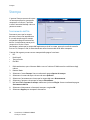 62
62
-
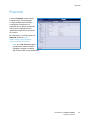 63
63
-
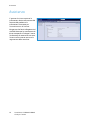 64
64
-
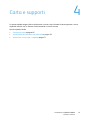 65
65
-
 66
66
-
 67
67
-
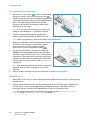 68
68
-
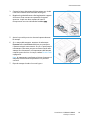 69
69
-
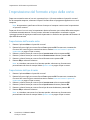 70
70
-
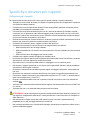 71
71
-
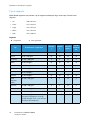 72
72
-
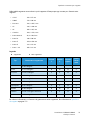 73
73
-
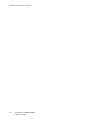 74
74
-
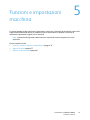 75
75
-
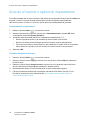 76
76
-
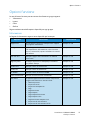 77
77
-
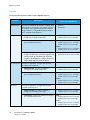 78
78
-
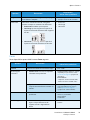 79
79
-
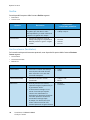 80
80
-
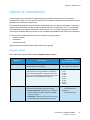 81
81
-
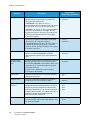 82
82
-
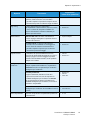 83
83
-
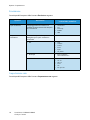 84
84
-
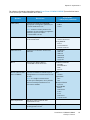 85
85
-
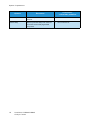 86
86
-
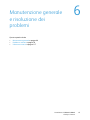 87
87
-
 88
88
-
 89
89
-
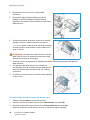 90
90
-
 91
91
-
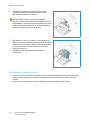 92
92
-
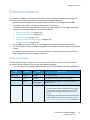 93
93
-
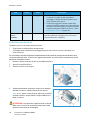 94
94
-
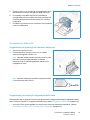 95
95
-
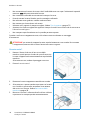 96
96
-
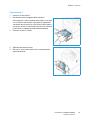 97
97
-
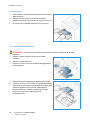 98
98
-
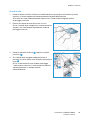 99
99
-
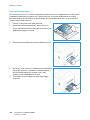 100
100
-
 101
101
-
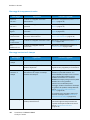 102
102
-
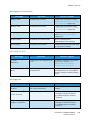 103
103
-
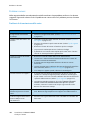 104
104
-
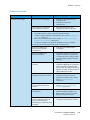 105
105
-
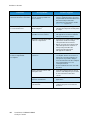 106
106
-
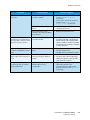 107
107
-
 108
108
-
 109
109
-
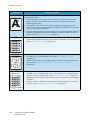 110
110
-
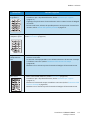 111
111
-
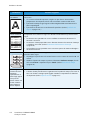 112
112
-
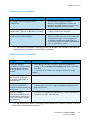 113
113
-
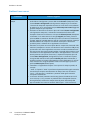 114
114
-
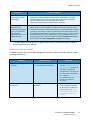 115
115
-
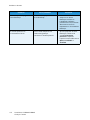 116
116
-
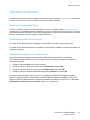 117
117
-
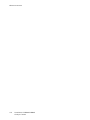 118
118
-
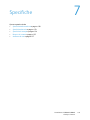 119
119
-
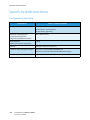 120
120
-
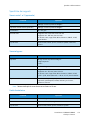 121
121
-
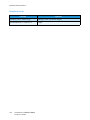 122
122
-
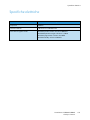 123
123
-
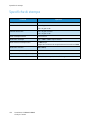 124
124
-
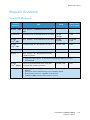 125
125
-
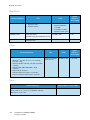 126
126
-
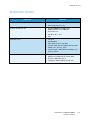 127
127
-
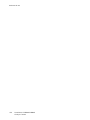 128
128
-
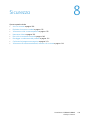 129
129
-
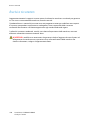 130
130
-
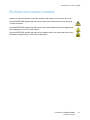 131
131
-
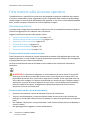 132
132
-
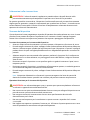 133
133
-
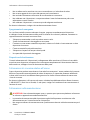 134
134
-
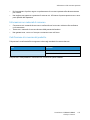 135
135
-
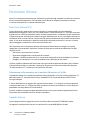 136
136
-
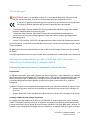 137
137
-
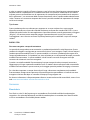 138
138
-
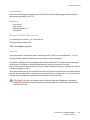 139
139
-
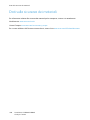 140
140
-
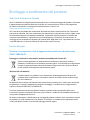 141
141
-
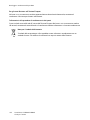 142
142
-
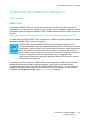 143
143
-
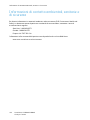 144
144
-
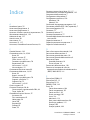 145
145
-
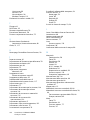 146
146
-
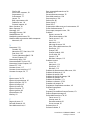 147
147
-
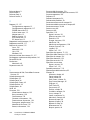 148
148
-
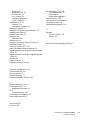 149
149
-
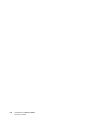 150
150